SK VMS新バージョンの画面デザイン
SK VMSの知識 —
こんにちは!システム・ケイのリリーです。
SK VMSはこれまでも何度かバージョンアップしてきましたが、この度、最新バージョンがリリースされることになりました!リリース記念に、今回は旧バージョンと新バージョンの画面デザインを比較して、その違いを見ていこうと思います。
通知パネル
まずは通知パネルを見てみましょう。画面右側の赤い部分が通知パネルです。
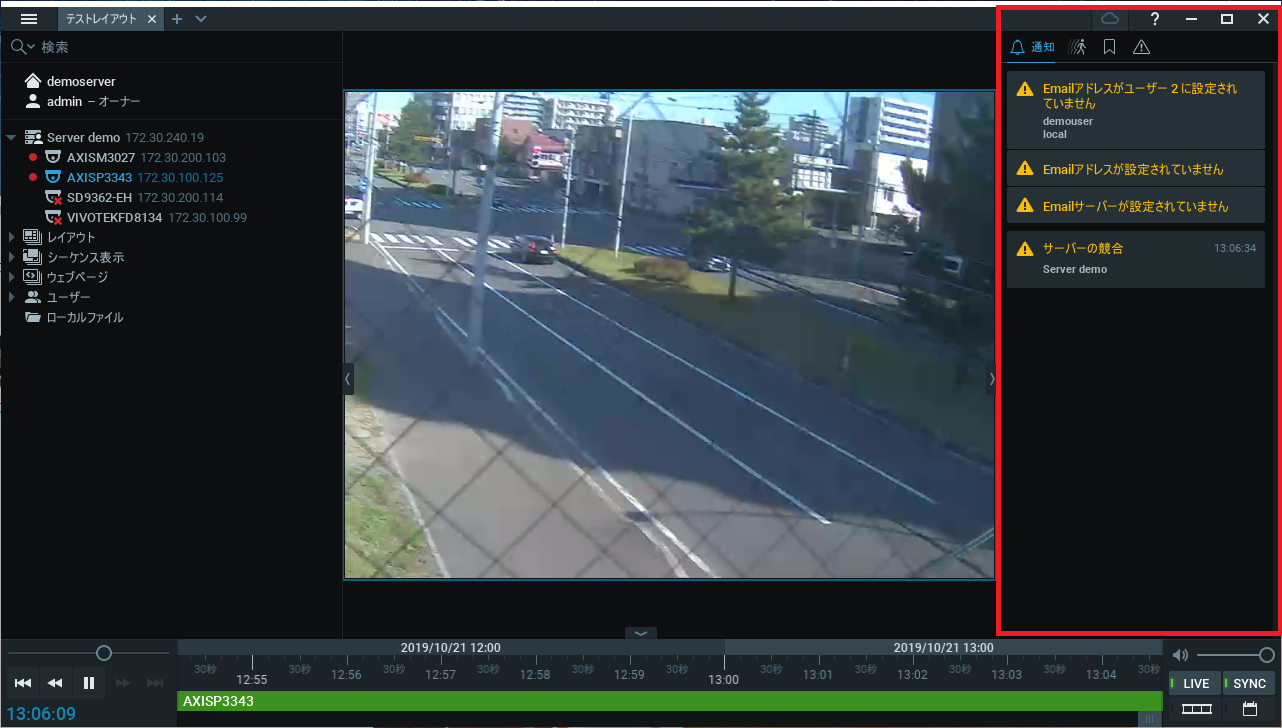
旧バージョンではとってもシンプルでした。
新バージョンではどう変わったかというと…
上部に5種類のタブができました。
タブは左から、通知、モーション検知、ブックマーク、イベント、オブジェクトの順に並んでいます。上部に5種類のタブができました。
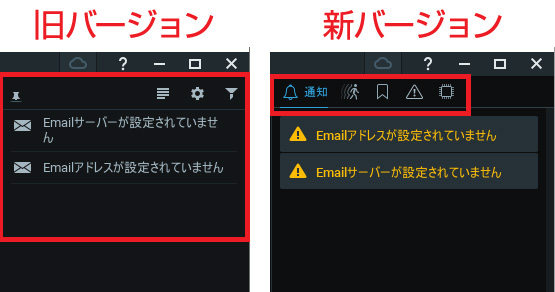
検索ボックス
次に、画面左側を見てみましょう。

旧バージョンでは、ここにリソースタブと検索タブがあります。新バージョンでは検索ボックスの位置が変わりました。 タブがなくなり、代わりに検索ボックスは常にリソースツリーの上部に表示されるようになりました。
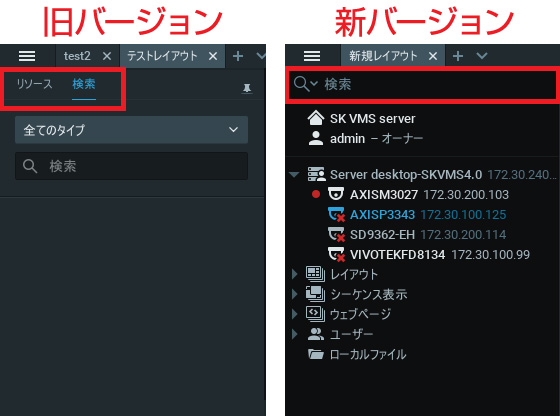
時刻同期
時刻同期の画面も旧バージョンと新バージョンでは違いがあります。旧バージョンと比較すると、文字情報が左上にまとめられ、すっきりとした見た目になりました。
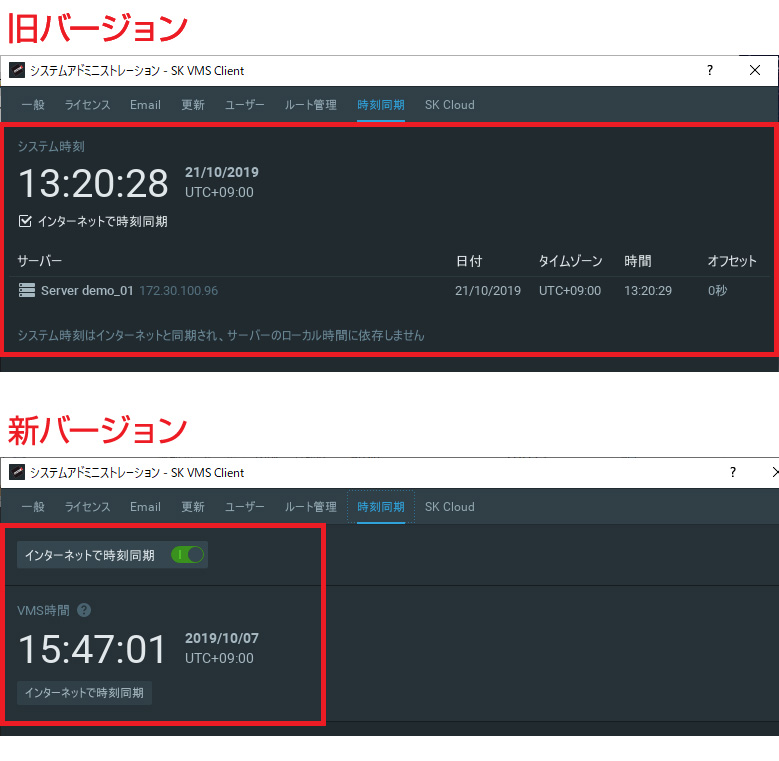
カメラ設定
SKVMSに登録したカメラを設定する画面ですが、これもデザインが大きく変わりました。まずは旧バージョンのカメラ設定画面の一般タブを見てみましょう。
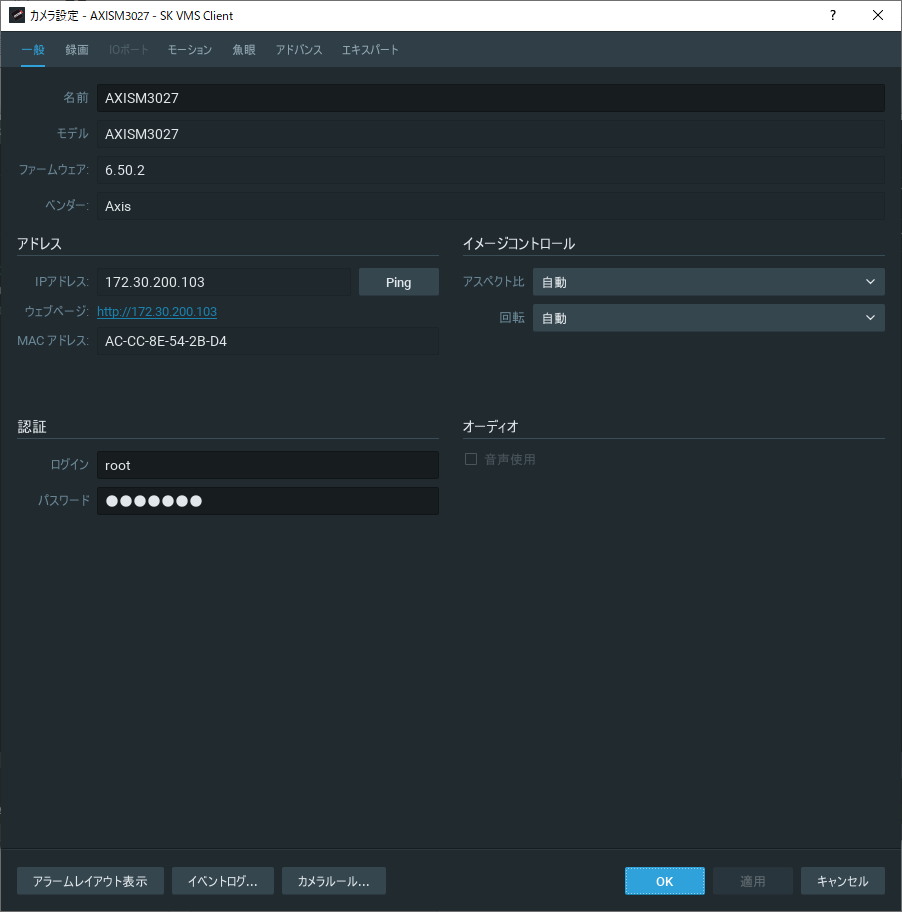
次は新バージョンの画面です。旧バージョンよりも情報量が増えました。
カメラIDとRTSPのURL(プライマリストリーム、セカンダリストリームと書いてある項目)は、旧バージョンではアドバンスタブに記載されています。
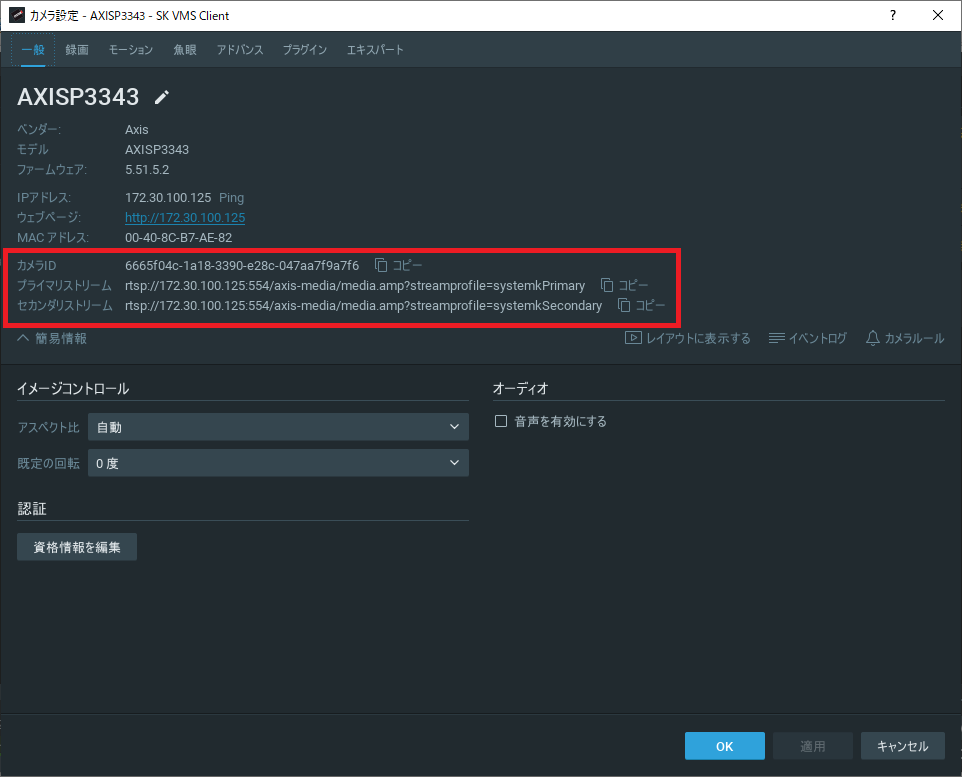
デバイス追加
SKVMSにカメラなどのデバイスを登録するときに使う画面です。
新バージョンではタブの切り替えができるようになりました。
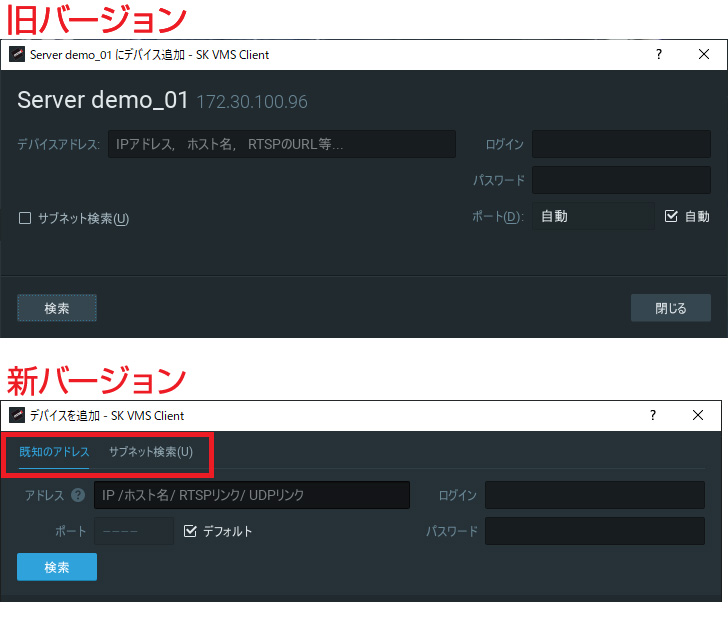
まとめ
今回は以下の画面のデザイン変更についてご紹介しました。
- 通知パネル
- 検索ボックス
- 時刻同期
- カメラ設定
- デバイス追加
SKVMSの最新バージョン、ぜひ使ってみてくださいね。
最後までお読みいただきありがとうございました!







